Aiuto online di GoodBarber
La Home e i suoi widgets
La Home è la prima pagina che gli utenti vedranno quando apriranno la tua app.
In questa pagina, puoi evidenziare automaticamente il contenuto da altre pagine, aggiungere un invito all'azione o inserire link utili.
Puoi creare la tua home con i widget.
L'applicazione è per default pre-riempita di widget.
Elenco delle collezioni: contiene più collezioni
Cerca: campo che consente una ricerca dalla tua Home page
Lista prodotti: elenco di tutti i prodotti di una collezione
Newsletter: i tuoi utenti possono registrarsi qui per ricevere la tua newsletter
Termini e condizioni: invia ai tuoi utenti i termini di utilizzo. questo widget verrà sempre posizionato nella parte inferiore della tua Home. Non puoi cambiare la sua posizione.
Importante: per poter aggiungere i widget sulla tua home page, devi assicurarti di aver prima creato le pagine che desideri visualizzare nel tuo widget. L'elenco dei widget dipende dalle pagine pubblicate nella tua app.
Inoltre, alcuni widget sono unici e possono essere aggiunti solo una volta sulla Home:
- Widget cerca
- Widget Termini e condizioni
- Widget newsletter
Imposta la tua home page
1. Vai al menu Contenuto e design > Contenuto > Sezioni
2. Fare clic su "Home " dal pannello di destra
La colonna di destra mostra l'elenco dei widget della tua home page.
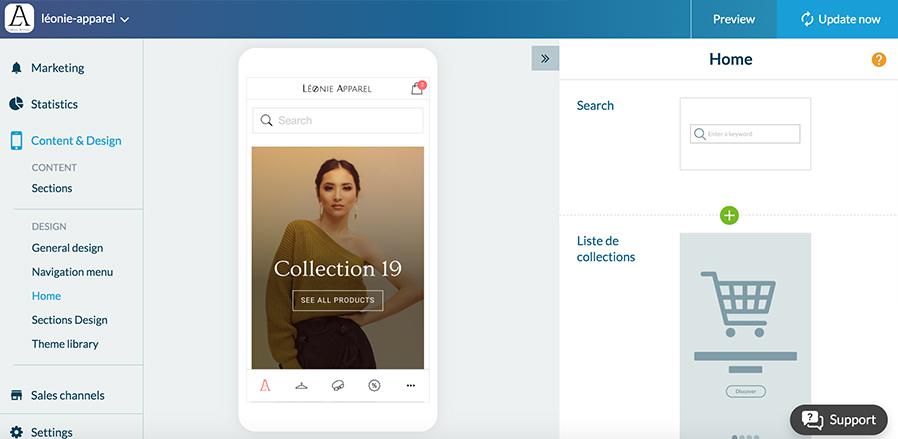
La lista di widget
- Clicca sul "+" verde per aggiungere un widget tra 2 widget,
- Clicca sul cestino rosso per eliminare un widget,
- Seleziona le frecce su / giù per spostare i widget trascinandoli,
- Assegna un nome al widget per facilitare la ricerca se ne hai molti,
- Usa il pulsante ON / OFF per nascondere il widget senza cancellarlo,
- Clicca sul pulsante "Modifica" per impostare i caratteri, i colori, il layout o la fonte del widget.
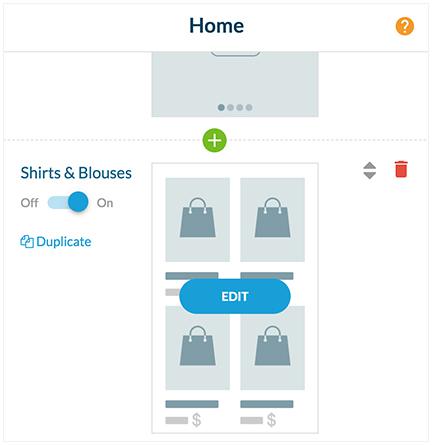
Aggiungi un widget
1. Clicca sul pulsante verde "+"
2. Seleziona il tipo di widget che desideri (Contenuto, Link o altro)
3. Imposta il tuo widget
Nota:se si aggiunge o si rimuove una sezione, questo aggiungerà / rimuoverà automaticamente il widget nella Home page.
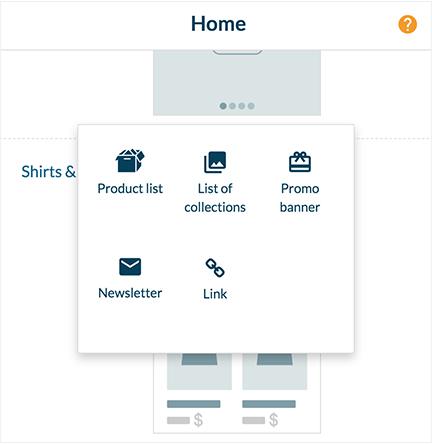
Modificare o configurare un widget
1. Clicca su Personalizza per configurare un widget dall'elenco dei widget.
A / Widget di contenuto:
Scheda Impostazioni
- Template del widget: puoi scegliere il modo in cui verrà mostrato il widget.
- Header: a seconda del template scelto, se è disponibile un header, sarà possibile configurare il titolo, caratteri, allineamento, colori, ecc.
- Zona contenuto: a seconda del template scelto, saranno disponibili diverse opzioni da impostare come colore e carattere per le informazioni, comandi di azione, pager, ecc.
- Opzioni della zona contenuto: consente di impostare le opzioni di ordinamento, il numero di elementi, informazioni, ecc.
- Opzioni globali: a seconda del template scelto, consente di impostare la miniatura, il margine, l'allineamento del contenuto, l'effetto sulle immagini, ecc.
Scheda Fonte
Modifica la fonte del widget.
B / Widget Link:
- Template del widget: puoi scegliere il modo in cui verrà mostrato il widget.
- Collegamenti: consente di creare i collegamenti. Clicca su aggiungi un link
- Impostazioni generali: a seconda del modello scelto, consente di impostare i margini, il colore di sfondo del widget, i caratteri, il pulsante d'azione, l'effetto sulle immagini, ecc.
Disattiva la Home page
1. Vai al menu Contenuto e Design > Contenuto> Home
2. Fare clic sui 3 punti, quindi su "Impostazioni" nella colonna destra del proprio back office
3. Disabilitare il pulsante "Visualizza la sezione"
Se la Home non viene visualizzata, la prima sezione nell'elenco dei contenuti verrà visualizzata per prima nell'app.
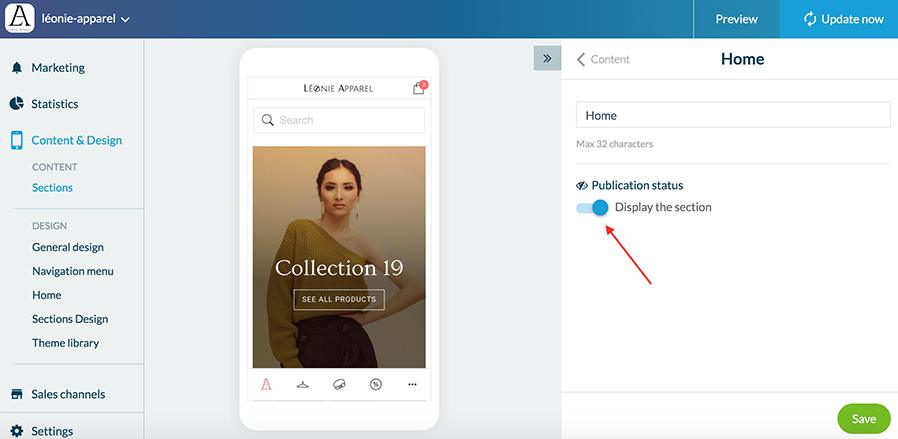
 Design
Design